مع الاستخدام المتزايد باستمرار للأجهزة التي تتصل عبر الإنترنت ، لن يكون مفاجئًا عندما تدرك فجأة أن لديهم الكثير من الأجهزة غير الضرورية أو غير المعروفة المتصلة بشبكتهم.
أخبرني أحد أصدقائي مؤخرًا أنه لاحظ ظهور بعض أجهزة 'Arris' على شبكته ، ولم يكن متأكدًا من ماهية هذه الأجهزة.
كنت أعلم أنه لم يكن خبيرًا في مجال التكنولوجيا ، لذلك قررت المساعدة والتعرف على جوهر المشكلة.
Arris هي شركة تصنع أجهزة التوجيه وهي واحدة من أكثر أجهزة التوجيه عالية السرعة المتوفرة في السوق.
جهاز 'Arris' أو 'Arris Group' هو جهاز التوجيه الخاص بك أو جهاز مشابه تم تصنيعه بواسطة Arris ، ويظهر على جهاز التوجيه الخاص بك. ستظهر هذه الأجهزة عادةً ضمن الأجهزة المتصلة أو 'عملاء DHCP'.
إذا لم تكن متأكدًا مما إذا كان الجهاز ملكك أم لا ، فهناك بعض الطرق البسيطة لتحديد ذلك وحظر الجهاز إذا لزم الأمر.
لماذا توجد مجموعة Arris على شبكتي؟
من المحتمل أن يكون جهاز Arris أو Arris Group الموجود على شبكتك متصلاً بالإنترنت.
نظرًا لأن أجهزة التوجيه هذه متوفرة على نطاق واسع وموثوق بها ، فمن الشائع جدًا أن تمتلكها الأسر على شبكاتها.
ومع ذلك ، هناك حالات قد يكون فيها جهازًا لا تملكه يستهلك النطاق الترددي الخاص بك والذي يحتاج إلى معالجة على الفور.
تحقق من بروتوكولات البوابة


ستستخدم جميع أجهزة التوجيه على وجه التحديد بروتوكولات بوابة معينة لطبقة إضافية من الأمان واتصال أفضل.
يمكنك التحقق من هذه الإعدادات عن طريق كتابة عنوان البوابة السكنية الافتراضية لجهاز التوجيه الخاص بك في متصفح الويب الخاص بك.
عادةً ما يكون العنوان الافتراضي لـ Arris هو 192.168.0.1 أو 192.168.1.254. إذا كنت تستخدم Arris Surfboard ، فاستخدم العنوان 192.168.100.1 لتسجيل الدخول إلى جهاز التوجيه الخاص بك.
بمجرد تسجيل الدخول ، تحقق من أجهزتك المتصلة أو 'عملاء DHCP' لرؤية قائمة بجميع الأجهزة على شبكتك.
دوّن عنوان MAC أو 'العنوان الفعلي' لجهاز Arris على شبكتك.
تحقق الآن مما إذا كان عنوان MAC يطابق عنوان MAC لجهاز التوجيه الخاص بك والذي يكون عادةً على ملصق معلومات على جهاز التوجيه الخاص بك. يجب أن تتطابق عناوين MAC تمامًا ، ولكن قد تكون هناك اختلافات في الحرفين الأخيرين في بعض الحالات.
هذه ليست مشكلة ، لأن هذه مجرد بوابات مختلفة يتم استخدامها للاتصال الأمثل.
إذا كانت هذه مطابقة ، فسيظهر جهاز التوجيه الخاص بك كجهاز Arris أو Arris Group. إذا لم يكن الأمر كذلك ، فأنت بحاجة إلى حظر الجهاز في أسرع وقت ممكن وتأمين اتصالك.
افحص حالة الاتصال الخاصة بأجهزة توجيه Arris
يمكنك التحقق من حالة الاتصال بجهاز Arris Router الخاص بك للتحقق مما إذا كان جهازك متصل أو غير متصل بالإنترنت.
قم بتسجيل الدخول إلى جهاز التوجيه الخاص بك باستخدام 192.168.0.1 أو 192.168.1.254 وتحقق من الأجهزة المتصلة لمعرفة حالة أجهزتك.
إذا أظهرت أجهزة Arris الخاصة بك أنها غير متصلة بالإنترنت ، ولكن لا يزال لديك أجهزة Arris أخرى على شبكتك ، يمكنك ببساطة تحديد الجهاز وحذف الجهاز أو إزالته.
تأكد من تغيير إعداد كلمة المرور الخاصة بك بعد الانتهاء من ذلك.
كيفية إزالة جهاز Arris من شبكتي
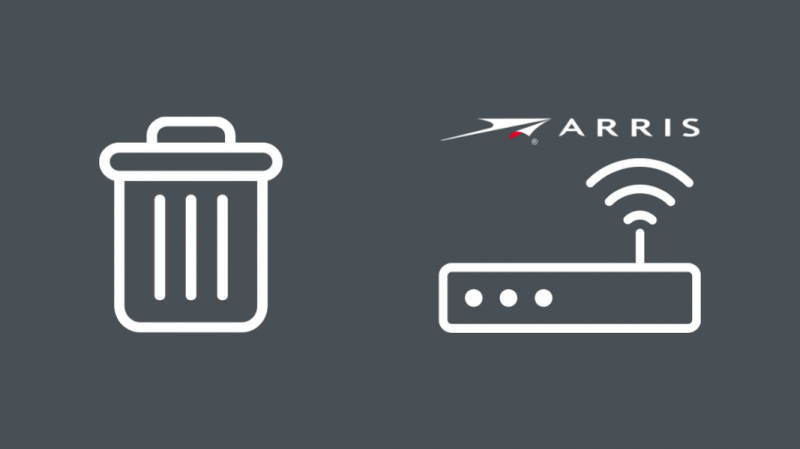
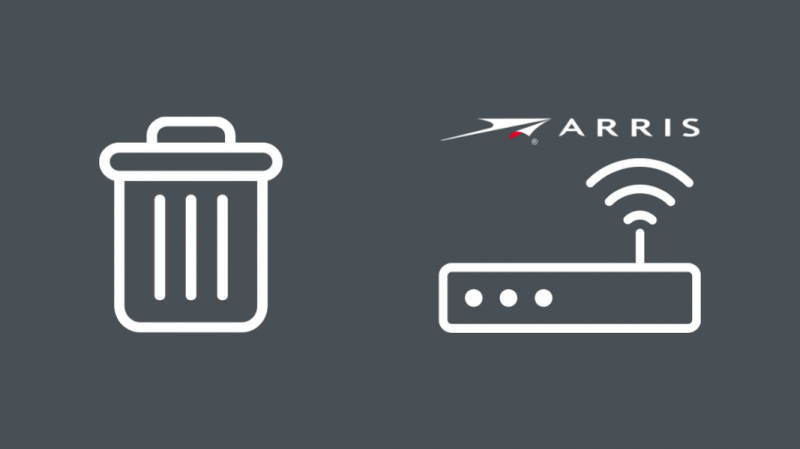
كما هو مذكور أعلاه ، إذا كنت تريد إزالة أي أجهزة غير معروفة من شبكتك ، فقم أولاً بتسجيل الدخول إلى جهاز التوجيه الخاص بك من خلال متصفح الويب الخاص بك.
الآن حدد 'عميل DHCP' أو الأجهزة المتصلة وحدد جميع الأجهزة التي ترغب في إزالتها وحذفها من القائمة.
قم بتغيير كلمة المرور الخاصة بك ، وإذا لزم الأمر ، قم بتشغيل اتصالك من خلال VPN لمزيد من الأمان.
قم بحظر جهاز Arris غير المرغوب فيه من شبكتك
يعمل حظر الأجهزة غير المرغوب فيها بشكل مشابه لإزالة الأجهزة.
قم بتسجيل الدخول إلى جهاز التوجيه الخاص بك من خلال متصفح الويب الخاص بك وانتقل إلى الأجهزة المتصلة.
الآن ، ابحث عن الأجهزة أو عناوين MAC التي ترغب في حظرها.
يمنع حظر الجهاز من إعادة الاتصال في المستقبل ، حتى لو تمت إزالته.
إدارة الأجهزة الموجودة على شبكتك
لإدارة أجهزة الشبكة الخاصة بك ، تابع تسجيل الدخول إلى جهاز التوجيه الخاص بك من خلال متصفحك وحدد 'عملاء DHCP'.
يمكنك الآن عرض جميع الأجهزة المتصلة على شبكتك. يتضمن ذلك أجهزة التوجيه والهواتف المحمولة وأجهزة الكمبيوتر المحمولة والأجهزة الذكية وما إلى ذلك.
من هنا ، يمكنك اختيار إزالة أو حظر أو تعليق الأجهزة المتصلة بشبكتك.
عزز أمن الإنترنت الخاص بك
للتأكد من أن الأجهزة غير المعروفة لا تشق طريقها إلى شبكتك ، فإن تعزيز أمان الإنترنت لديك مفيد للغاية.
يمكنك القيام بذلك عن طريق ،
- احرص على تحديث Windows Defender أو برامج مكافحة الفيروسات الأخرى.
- تأكد دائمًا من استخدام كلمات مرور مختلفة ، وتأكد من تغيير كلمات المرور الخاصة بك كل بضعة أشهر.
- يمكنك استخدام المصادقة الثنائية للتأكد من أن الأجهزة الجديدة تتطلب مصادقة إضافية للوصول إلى شبكتك.
- استخدم VPN للحفاظ على اتصالك آمنًا.
قم بتنشيط برنامج مكافحة الفيروسات الخاص بك
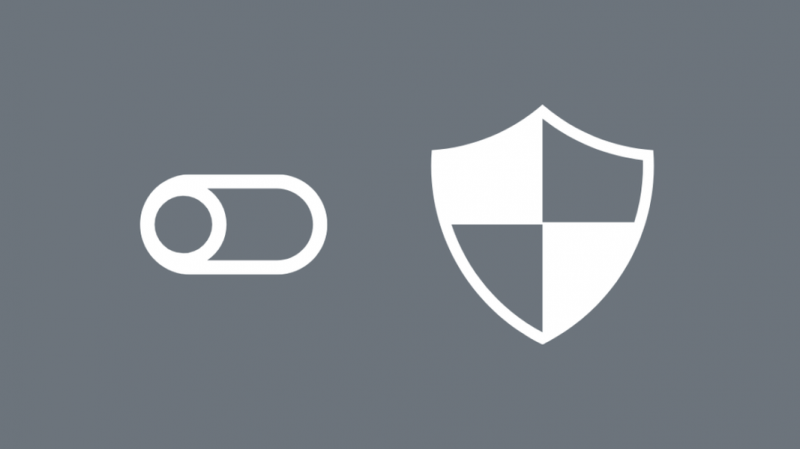
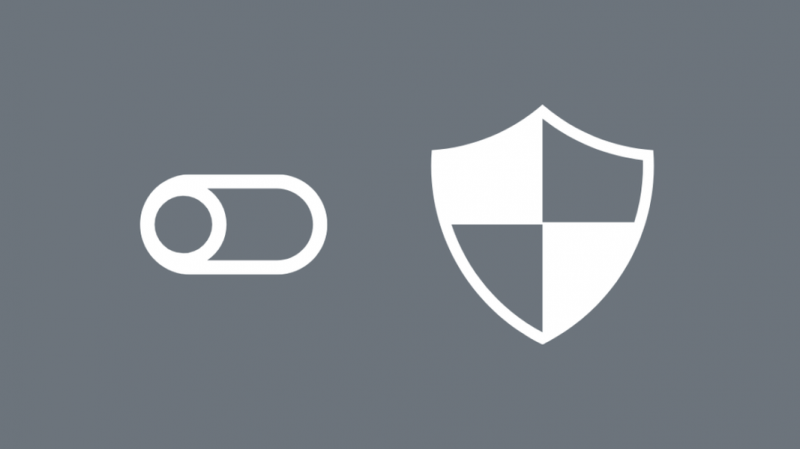
إذا تم إيقاف تشغيل Windows Defender أو Antivirus الخاص بك ، فسيكون هذا هو الوقت المناسب لتشغيله.
إذا لم يكن لديك برنامج مكافحة فيروسات معين ، فيمكنك استخدام Windows Defender ، وهو برنامج مكافحة الفيروسات المدمج في نظام التشغيل Windows 10 (سيصبح قريبًا Windows 11).
يمكنك تشغيل هذا ببساطة عن طريق البحث عن Windows Defender من شريط البحث في قائمة ابدأ وتشغيل جميع إعدادات Windows Defender ، وخاصة الإعدادات المتعلقة بالشبكة.
سيساعد ذلك في الحفاظ على أمان شبكتك من الأجهزة الأخرى وينبهك إلى وجود أجهزة غير معروفة تحاول الاتصال بشبكتك أو الوصول إليها.
اتصل بمزود خدمة الإنترنت الخاص بك
إذا لم تتمكن من تسجيل الدخول إلى جهاز التوجيه الخاص بك أو كنت غير قادر على إزالة أو حظر جهاز ، فسيكون أفضل خيار متبقي هو الاتصال بمزود خدمة الإنترنت الخاص بك.
يمكنك إخبارهم بمشكلتك ، وسيكونون قادرين على تصحيحها لك.
كمتابعة ، يمكنك أيضًا طلب إعادة تعيين بيانات اعتماد تسجيل الدخول إلى جهاز التوجيه الخاص بك بحيث يمكنك تعيين اسم مستخدم وكلمة مرور جديدين لمزيد من الأمان.
استنتاج
للتلخيص ، إذا رأيت جهاز Arris على شبكتك ، فلا تنزعج وتأكد من أن الجهاز ليس من أسرتك أو ينتمي إلى أي من أفراد العائلة.
باتباع الخطوات المذكورة أعلاه هي طرق مؤكدة لتأمين وحماية شبكتك ، ولكن من الجيد دائمًا تغيير كلمة مرور جهاز التوجيه الخاص بك كل بضعة أشهر والتحقق من خلال الأجهزة المتصلة للتأكد من عدم وجود أجهزة شريرة.
قد تستمتع أيضًا بالقراءة:
- كيفية إصلاح فشل مزامنة توقيت Arris Sync
- Arris Modem DS Light Blinking Orange: كيفية الإصلاح
- كيفية تحديث برنامج Arris الثابت بسهولة في ثوانٍ
- Cisco SPVTG على شبكتي: ما هو؟
- ما هو AzureWave لجهاز Wi-Fi على شبكتي؟
أسئلة مكررة
كيف يمكنني إزالة العملاء من جهاز التوجيه Arris؟
يمكنك إزالة الأجهزة من Arris Router عن طريق تسجيل الدخول إلى جهاز التوجيه الخاص بك عبر 192.168.0.1 أو 192.168.1.254. بالنسبة لمستخدمي Arris 'Surfboard ، استخدم العنوان 192.168.100.1 لتسجيل الدخول إلى جهاز التوجيه الخاص بك. من هنا ، يمكنك إزالة العملاء من قائمة الأجهزة المتصلة.
كيف يمكنني حظر عنوان IP على جهاز توجيه Arris؟
يمكنك حظر عنوان IP على جهاز التوجيه Arris عن طريق تسجيل الدخول إلى جهاز التوجيه وتحديد إعدادات جدار الحماية من الخيارات. أدخل عنوان IP الذي تريد تصفيته ، واضبط المنفذ الافتراضي على 80 أو اضبط المنفذ الذي تستخدمه خدمتك. انقر فوق 'كتابة' وحدد البروتوكول الذي تريد استخدامه. الآن انقر فوق Add Client IP Filter ، وأنت على ما يرام.
كم عدد الأجهزة التي يمكن توصيلها بجهاز توجيه Arris؟
يمكن أن تحتوي أجهزة توجيه Arris على حوالي 250 جهازًا متصلًا لاسلكيًا في وقت واحد وفي أي مكان من 1 إلى 4 اتصالات سلكية على جهاز توجيه منزلي قياسي.
أين هو مفتاح أمان الشبكة على جهاز توجيه Arris؟
تتم طباعة مفتاح الأمان و SSID لجهاز التوجيه Arris على ملصق أبيض يكون عادةً عالقًا في جانب أو أسفل جهاز التوجيه.
